Ако се опитате да прикачите файл, който надхвърля лимита, ще получите съобщение за грешка. Има няколко начина да се справите с това ограничение. Например, можете да използвате споделен услуга или компресира файла.
Запазете файла в услугата, базирана на облак и изпращане на линк към него
Има много облак съхранение, което може да постави файлове. Най-популярната услуга OneDrive, Dropbox, iCloud и Google Диск. Ако файлът се съхранява в облака, можете да включите връзка към него в имейл.
Добавете файл с услугата, базирана на облак като OneDrive или Dropbox.
Забележка: Услугата ще се създаде връзка за достъп до файла. съобщение, получателят може да отвори линка за да изтеглите файла.
След добавянето на файл, копирайте линка и го поставете в имейл съобщение.
Компресиране на файлове
намали размера
Ако изпращате големи файлове с изображения, можете автоматично да променят техния размер.
Включи снимка в имейл съобщение.
Кликнете върху Файл> Детайли.
В графичен прикачения файл, изберете намали големи изображения при изпращане на съобщение.
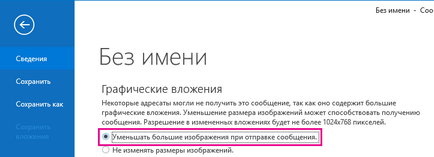
Върнете се в съобщението и натиснете Изпрати.
Спасяването на файл в библиотека SharePoint Server
Ако използвате Outlook по време на работа и да използвате SharePoint, можете да запишете файла на SharePoint библиотека и да споделите връзка към него. За инструкции, вижте документ. Член Сподели с помощта на SharePoint или OneDrive.
Проблеми с големи прикачени файлове
В допълнение към доставчика на услугата за електронна поща за ограниченията на общия размер на съобщението трябва да се има предвид, че няма големи инвестиции обикновено се препоръчва да се изпрати по електронната поща.
Голям комуникация може да доведе до превишаване на квотата за дисково пространство за пощенска кутия на получателя. Ако квотата пощенска кутия диск на получателя е превишена, потребителят няма да може да получава други съобщения.
Голяма съобщение може да надвишава квотата на диска ви пощенска кутия. Всички изпратени съобщения се записват в папката Изпратени. Изпращане на големи прикачени файлове с други хора също се отразява на квотата вашата пощенска кутия. В случай на превишаване на квота пристигането диск на новите съобщения, не може да бъде блокиран.
Увеличаването на размера на инвестициите Всички файлове, прикачени към съобщения са кодирани. Тъй като прикачен към съобщението файл, за да бъдат кодирани, размерът му се увеличава до 1,37 пъти. Например, ако ви изпрати 5 MB размер на файла прикачен ще бъде 6,85 MB.
Ефективен обмен на големи файлове
Има няколко начина за споделяне на големи файлове и да си сътрудничат с други потребители, без да изпращат прикачени файлове.
Ако вашата организация използва SharePoint Server и осигурява личен уеб сайт. Изпращане на файлове за споделени документи библиотека личен уеб сайт и щракнете върху Добавяне на пряк път към файл в съобщението.
Когато отворите документ SharePoint библиотека, където сте изтеглили файла, щракнете с десния бутон връзката на документа и след това щракнете върху Copy хипервръзка и поставете връзката (CTRL + V) в съобщението си.
сайтове за споделяне на снимки Когато изпращате на някого рисунки, смятат, промяна на размера на изображенията, преди да ги изпратите. Научете се намали размера на снимки и прикачени файлове. Съвременните цифрови фотоапарати всеки модел може да бъде 3MB или повече, докато се движи камерата. Ако не искате да променяте размера на изображенията, има много снимки, споделяне на сайтове, където можете да изпратите снимката, а след това изпращат линк към снимките в съобщението.
Сигурност Забележка: Когато прикачите файл към съобщение трябва да укажете на получателя. Ако файлът е качен в споделената папка или услугата, внимателно прегледайте настройките за поверителност и сигурност на обекта, включително и условията за достъп до файловете.
